
ゲーム機: PlayStation®5
この記事では 、SimTask FarmStick (Playstation) を PlayStation®5 用 Farming Simulator 25 で動作することを確認する手順を説明します。
重要:
PlayStation 5 ゲーム機では、SimTask FarmStick (Playstation) は (この記事の発行時点で) Farming Simulator 25 でのみ使用できます。現在の対応状況については、弊社サイトの「ゲームの設定」セクション でご覧いただけます。
SimTask FarmStick (Playstation) は、ステアリングコントローラーと組み合わせて使用する必要があります。
PC で SimTask FarmStick (Playstation) を使ってプレイする場合は、弊社の記事「PC にSimTask FarmStick (Playstation) を取り付ける方法」をご確認ください。
1- PlayStation®5 ゲーム機の電源を入れ、ステアリングコントローラーを使ってセッションに入ります。
重要:
PlayStation のゲームパッド (Dual Sense) は使用しないでください。ゲームパッドはゲーム機から取り外してください。
- ステアリングコントローラーが Playstation 5 モードになっていることを確認してください。
- ステアリングコントローラーを Playstation 5 ゲーム機の USB に接続します。
- PlayStation 5 ゲーム機 の電源ボタンを使って電源を入れます。
- ステアリングコントローラーの [PS] ボタンを押してセッションを検証します。
2- SimTask FarmStick (Playstation) を PlayStation 5 ゲーム機の USB に接続します。
3 - SimTask FarmStick (Playstation) が PlayStation® モードになっていることを確認します。
モード LED がオレンジ
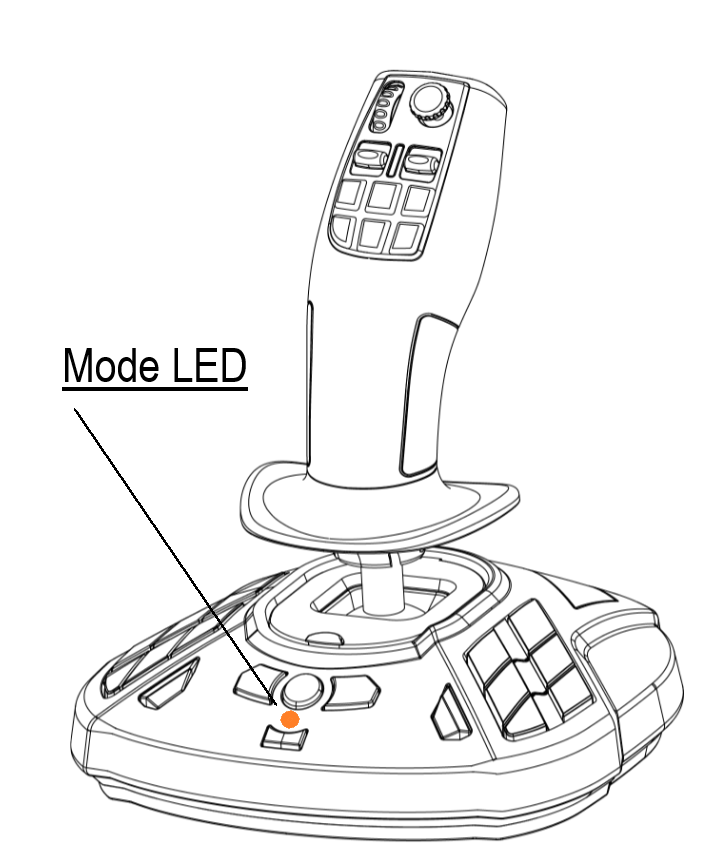
モード LED が別の色で点灯する場合は、モードを手動で変更します:
- 本体背面の「PlayStation®/PCモード」ボタンを長押しします(下図参照)。
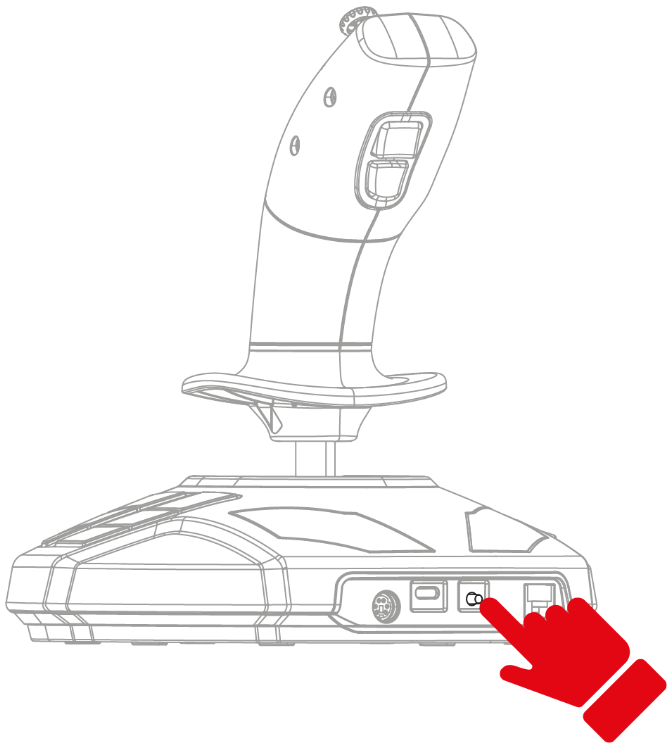
- モード LED が点滅するまで待ちます
- ボタンをもう一度押すと色が切り替わりますので、オレンジを選択します。
- モードが検証され、LED の点滅が止まるまで待ちます。
重要:
LED はさまざまな色を使用します。
- オレンジは、PlayStation 5 ゲーム機でステアリングコントローラーを使用して SimTask FarmStick (Playstation) を使用する場合に適用されます。
- 赤は 、PlayStation 5 ゲーム機の将来の互換性に適用されます。
- 緑 は PC 専用です。
‐ 青は工場出荷時に設定されているデフォルトカラーであり、プレイには使用できません。
4- SimTask FarmStick (Playstation) が右利きモードになっていることを確認します。
デバイスの起動時に、FarmStick グリップ上にある LED がオレンジで 5 秒間点滅します。
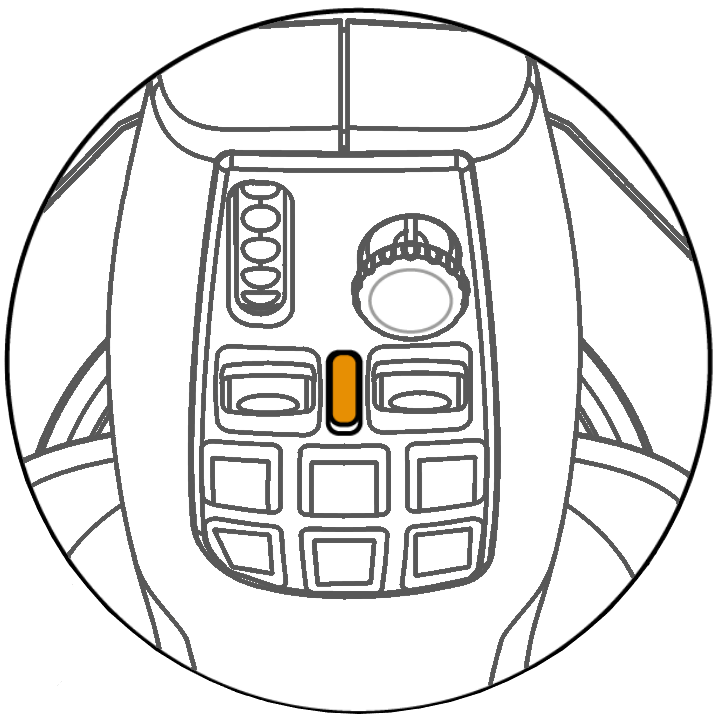
グリップ LED が白く点滅した場合、FarmStick が左利きモードになっており、ゲームで認識されないことを意味します。
SimTask FarmStick (Playstation) を右利きモードに切り替えるには
- FarmStick を PlayStation 5 ゲーム機から取り外します。
- [R3] ボタン (ボタン16 [Next] - 以下でオレンジにハイライトされたボタン) を長押しします。
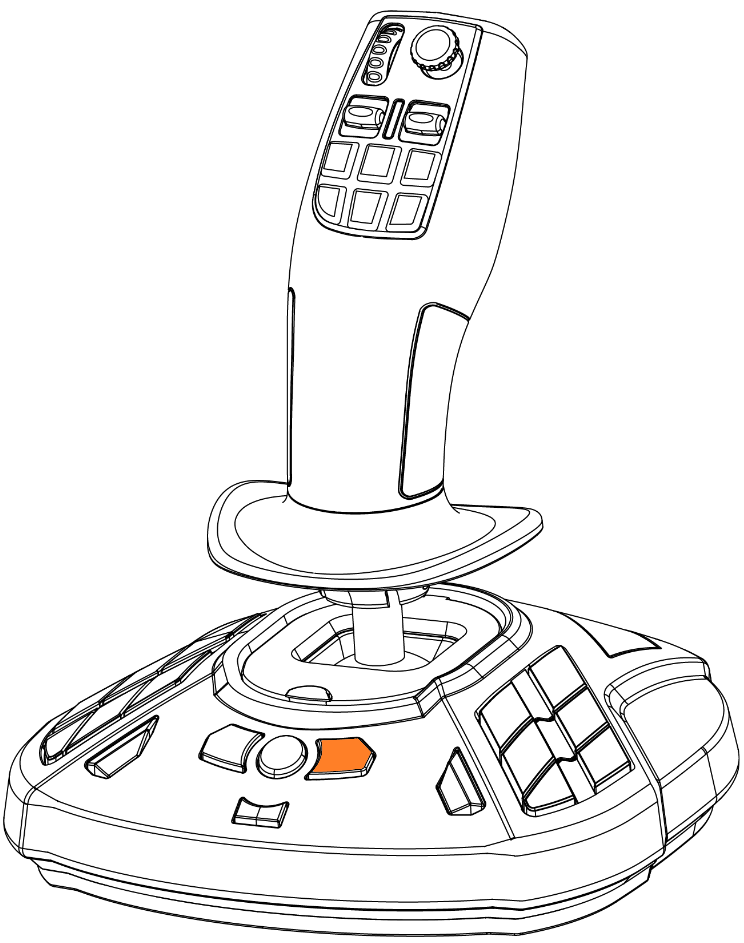
- [R3] ボタンを押し続けながら FarmStick を PlayStation 5 ゲーム機に接続します。
- グリップの LED が オレンジ
これでプレイの準備ができました!
 日本語
日本語  Français
Français English
English Deutsch
Deutsch Español
Español Italiano
Italiano Nederlands
Nederlands Português
Português Русский
Русский 中文 (中国)
中文 (中国) 한국어
한국어 Svenska
Svenska